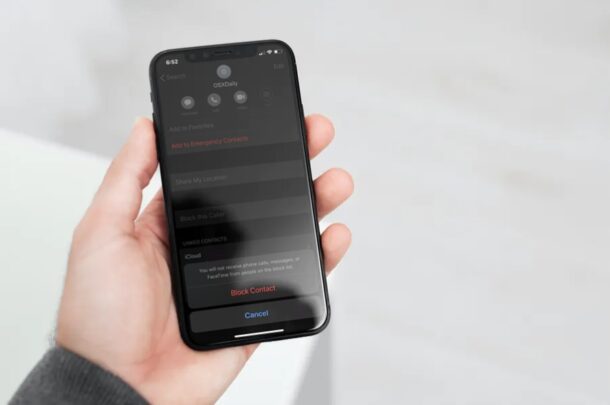
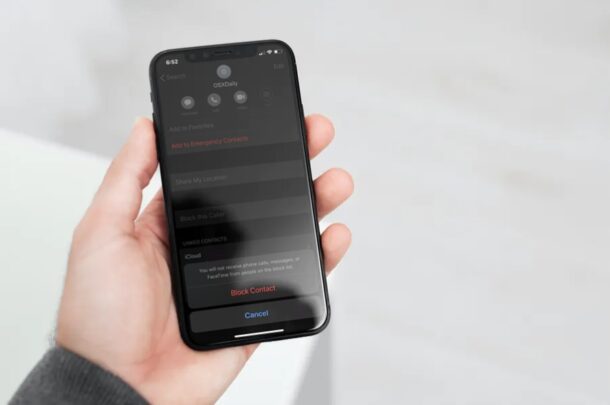
Wenn Sie im Laufe der Zeit viele Telefonnummern auf Ihrem iPhone blockiert haben, kann es schwierig sein, den Überblick über die von Ihnen blockierten Personen zu behalten. Glücklicherweise ist es ziemlich einfach, die Sperrliste auf Ihrem iPhone anzuzeigen.
Wie Sie wahrscheinlich inzwischen wissen, kann das iPhone Benutzer blockieren, die Sie mit unerwünschten Anrufen oder Textnachrichten belästigen, oder wenn Sie es einfach satt haben, aus irgendeinem Grund von ihnen zu hören. Wenn Sie dies auf einem iPhone tun, verhindern Sie, dass sie Sie kontaktieren können, da ihre Anrufe an eine nicht vorhandene Voicemail umgeleitet werden und ihre Textnachrichten nicht zugestellt werden (wenn Sie sich fragen, ob Sie blockiert wurden, erfahren Sie hier, wie Sie es auf dem iPhone herausfinden können).
Wenn Sie eine Liste gesperrter Nummern auf einem iPhone überprüfen möchten, können Sie dies ganz einfach tun.
So sehen Sie die Liste aller gesperrten Nummern auf dem iPhone
Das Auffinden der gesperrten Liste auf Ihrem iPhone ist ein relativ einfaches und unkompliziertes Verfahren:
- Gehen Sie auf dem Startbildschirm Ihres iPhones zu „Einstellungen“.
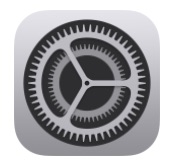
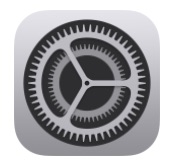
- Im Einstellungsmenü können Sie entweder „Telefon“, „Nachrichten“ oder „FaceTime“ auswählen, um auf Ihre Sperrliste zuzugreifen. In diesem Fall wählen wir „Telefon“, um alle gesperrten Nummern anzuzeigen.
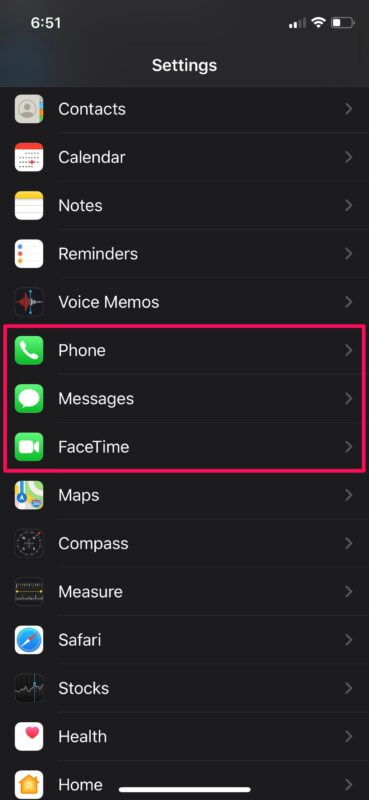
- Scrollen Sie anschließend nach unten und tippen Sie auf „Blockierte Kontakte“, wie im Screenshot unten gezeigt.
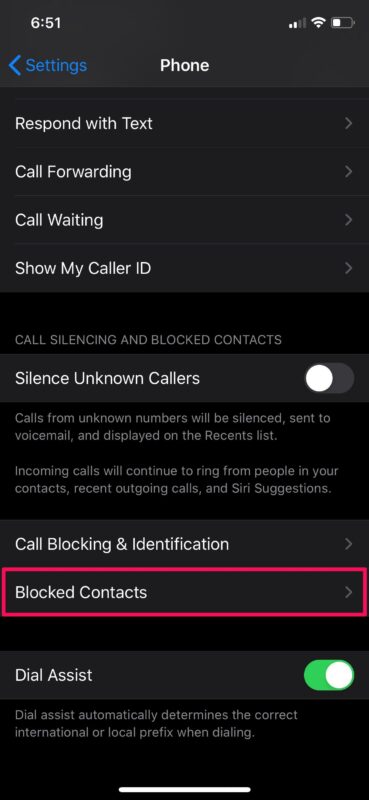
- Jetzt sollten Sie in der Lage sein, alle Kontakte und zufälligen Telefonnummern anzuzeigen, die Sie zuvor blockiert haben. Um eine dieser Nummern aus der Sperrliste zu entfernen, tippen Sie einfach auf die Option „Bearbeiten“ in der oberen rechten Ecke des Bildschirms. Wenn Sie jemanden zur Liste hinzufügen möchten, tippen Sie wie hier gezeigt auf „Neu hinzufügen“.
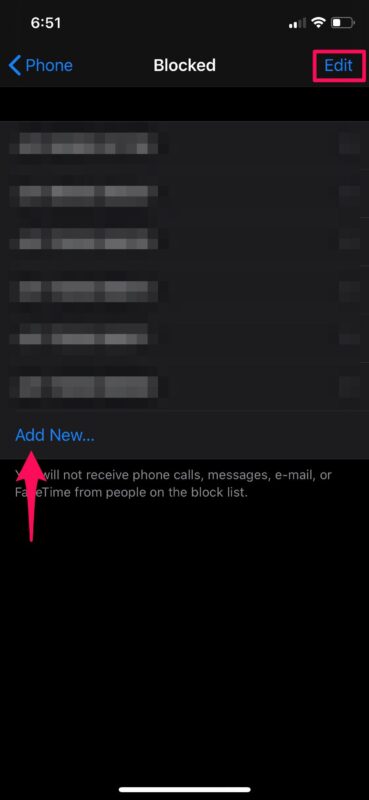
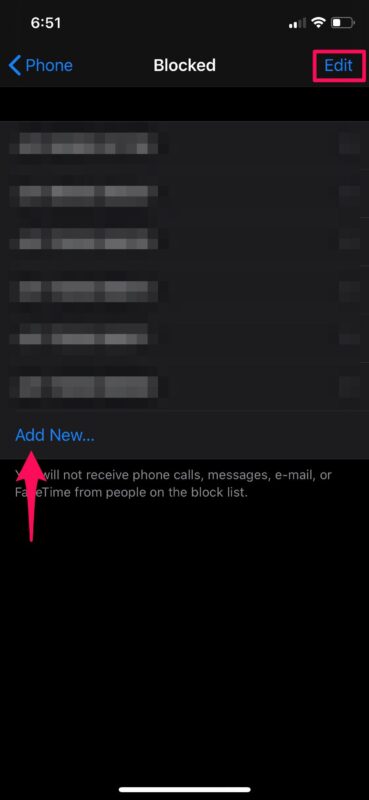
Das ist so ziemlich alles, um die Liste der gesperrten Nummern auf Ihrem iPhone anzuzeigen.
Nun, da Sie wissen, wo dies ist, sollte es für Sie ziemlich einfach sein, Ihre Liste der blockierten Benutzer von Zeit zu Zeit nach Ihren Wünschen zu verwalten und zu aktualisieren.
Unabhängig davon, ob Sie Telefon, Nachrichten oder FaceTime zum Anzeigen Ihrer Liste ausgewählt haben, bleiben die blockierten Benutzer in allen drei Apps gleich. Wenn einer der von Ihnen blockierten Kontakte eine E-Mail-Adresse verknüpft hat, erhalten Sie auch keine E-Mails von ihm.
Anstatt Telefonnummern oder Kontaktnamen manuell in Ihre Sperrliste einzugeben, um neue Benutzer hinzuzufügen, können Sie Anrufer ganz einfach aus der Liste der letzten Anrufer in der Telefon-App blockieren.
Sie können dasselbe Menü verwenden, um auch eine Telefonnummer zu entsperren.
Wenn Sie sich an den Kontakt erinnern, den Sie blockiert haben, können Sie ihn im Abschnitt Kontakte entsperren, wenn Sie die Sperrliste nicht zum Entsperren von Benutzern verwenden möchten.